本文主要是关于联想R3000无线路由器的相关介绍,并着重对联想R3000无线路由器的设置方法进行了详尽的阐述。
无线路由器
无线路由器是用于用户上网、带有无线覆盖功能的路由器。无线路由器可以看作一个转发器,将家中墙上接出的宽带网络信号通过天线转发给附近的无线网络设备(笔记本电脑、支持wifi的手机、平板以及所有带有WIFI功能的设备)。市场上流行的无线路由器一般都支持专线xdsl/ cable、动态xdsl、pptp四种接入方式,它还具有其它一些网络管理的功能,如dhcp服务、nat防火墙、mac地址过滤、动态域名等功能。 [1]
市场上流行的无线路由器一般只能支持15-20个以内的设备同时在线使用。
一般的无线路由器信号范围为半径50米,现在已经有部分无线路由器的信号范围达到了半径300米。
无线路由器(Wireless Router)好比将单纯性无线AP和宽带路由器合二为一的扩展型产品,它不仅具备单纯性无线AP所有功能如支持DHCP客户端、支持VPN、防火墙、支持WEP加密等等,而且还包括了网络地址转换(NAT)功能,可支持局域网用户的网络连接共享。可实现家庭无线网络中的Internet连接共享,实现ADSL、Cable modem和小区宽带的无线共享接入。无线路由器可以与所有以太网接的ADSL MODEM或CABLE MODEM直接相连,也可以在使用时通过交换机/集线器、宽带路由器等局域网方式再接入。其内置有简单的虚拟拨号软件,可以存储用户名和密码拨号上网,可以实现为拨号接入Internet的ADSL、CM等提供自动拨号功能,而无需手动拨号或占用一台电脑做服务器使用。此外,无线路由器一般还具备相对更完善的安全防护功能。
3G路由器主要在原路由器嵌入无线3G模块。首先用户使用一张资费卡(USIM卡)插3G路由器,通过运营商3G网络WCDMA、TD-SCDMA等进行拨号连网,就可以实现数据传输、上网等。路由器有WIFI功能实现共享上网,只要手机、电脑、psp有无线网卡或者带wifi功能就能通过3G无线路由器接入Internet,为实现无线局域网共享3G无线网提供了极大的方便。部分厂家的还带有有线宽带接口,不用3G也能正常接入互联网。通过3G无线路由器,可以实现宽带连接,达到或超过当前ADSL的网络带宽,在互联网等应用中变得非常广泛。
无线路由器的设置
无线设置
1.SSID
SSID(Service Set Identifier)是“业务组标识符”的简称,是无线网络的标志符,用来识别在特定无线网络上发现到的无线设备身份。所有的工作站及访问点必须使用相同的SSID才能在彼此间进行通讯。SSID是一个32位的数据,其值区分大小写。它可以是无线局域网的物理位置标识、你的名称、公司名称、或公司名称和部门、偏好的标语等喜欢的字符,但是如果设置非英文,在某些设备上会显示乱码,或出现连接不上的问题。
2.信道
信道也称作“频段(Channel)”,其是以无线信号作为传输媒体的数据信号传送通道。无线宽带路由器可在许多信道上运行。位于邻近范围内的各种无线网络设备须位于不同信道上,否则会产生信号干扰。如果你只有一个设备,那么默认值的信道值为6可能是最合适。除非有特殊原因需要更改信道(例如:有干扰来自于本区域内的蓝牙、微波炉、移动电话发射塔、或其它访问点),否则请使用出厂默认值。如果您在网络上拥有多个的无线路由器以及无线访问点,建议将每个设备使用的信道要错开,如802.11g、802.11b无线标准有11条信道,但只有3条是非重叠信道(信道1、信道6、信道11)。
无线路由器安全设置
相对于有线网络来说,通过无线局域网发送和接收数据更容易被窃听。设计一个完善的无线局域网系统,加密和认证是需要考虑的的安全因素。无线局域网中应用加密技术的最根本目的就是使无线业务能够达到与有线业务同样的安全等级。针对这个目标,IEEE802.11标准中采用了WEP(Wired Equivalent Privacy:有线对等保密)协议来设置专门的安全机制,进行业务流的加密和节点的认证。它主要用于无线局域网中链路层信息数据的保密。WEP采用对称加密机理,数据的加密和解密采用相同的密钥和加密算法。WEP 使用加密密钥(也称为WEP 密钥)加密802.11 网络上交换的每个数据包的数据部分。启用加密后,两个802.11 设备要进行通信,必须启用加密并具有相同的加密密钥。WEP加密默认是禁用,也就是不加密。无线安全参数是可选的设置,一般有三个参数,分别如下:
⑴WEP密钥格式:十六进制数位;ASCII字符。
⑵WEP加密级别:禁用加密功能;40(64)比特加密;128比特加密。默认值为Disable Encryption(禁用加密功能)。
⑶WEP密钥值:由用户设定。
无线路由器与支持加密功能的无线网卡相互配合,可加密传
输数据,使他人很难中途窃取你的信息。WEP加密等级有40(64)比特和128比特两种,使用128比特加密较为安全。WEP密钥可以是一组随机生成的十六进制数字,或是由用户自行选择的ASCII字符。一般情况我们选用后者,由人工输入。每个无线宽带路由器及无线工作站必须使用相同的密钥才能通讯。但加密是可选的,大部分无线路由器默认值为禁用加密。加密可能会带来传输效率上的影响。
如需启用加密功能,请选择“ASCII字符”的WEP密钥格式,在WEP加密方法(方式)下选择40(64)比特或128比特WEP密钥。在使用40(64)比特加密方式时,可以输入四“把”不同的WEP密钥,但同一时刻只能选一把来使用。每把密钥由10个十六进制字符组成。保存在无线宽带路由器中。在缺省下,选择四把密钥的其中一把来使用。在使用128比特加密方时,请输入26个十六进制字符作为WEP密钥。这种情况只能输入一把密钥。某些无线网卡只能使用40(64)比特加密方法,因此你可能要选较低的加密级别。如果您所有的客户机均可支持128比特加密通讯,请选择128比特;如果有客户机只能支持40(64)比特加密通讯,请选择40(64)比特。若要启用加密,请为网络上的所有无线路由器、访问点和工作站选择加密类型和WEP密钥,为了增加网络安全性,可经常更改密钥。在更改某个无线设备所使用的密钥时,请记得同时更改网络上所有无线电设备和访问点的密钥。基本上这些就是全部的无线路由器安全设置了,想必大家应该有一个全面的了解了。
参数
(举例)
产品型号 DIR-635 处理器 AR5008
固定广域网接口 1×10/100Mbps 固定局域网接口 4×10/100Mbps
支持协议 TCP/IP协议 无线标准 IEEE 802.11n,IEEE 802.11g,IEEE 802.11b
传输速率 300Mbps VPN支持 支持VPN功能
防火墙支持 支持防火墙 Qos支持 支持QoS功能
其它参数
天线类型 SMA接口 工作频段 2.4-2.4835 GHz
网络管理 WEB,SNMP,远程管理 安全标准FCC,CE
外形尺寸 116.8×193×30.5mm 重量 0.317Kg
协议标准
到2013年,无线路由器产品支持的主流协议标准为IEEE 802.11n,并且向下兼容802.11g、802.11b。这里首先就要认识这个标准所包含的意义。协议打头的“IEEE”是一个国际的无线标准组织,它负责电气与电子设备、试验方法、原器件、符号、定义以及测试方法等方面的标准制定。
而在无线路由器领域,除了以上两种协议外,其实还有一个IEEE802.11a标准,只是由于其兼容性不太好而未被普及。而IEEE802.11b与802.11g标准是可以兼容的,它们最大的区别就是支持的传输速率不同,前者只能支持到11M,而后者可以支持54M。802.11g+标准可以支持108M的无线传输速率,而新推出的802.11n可达到150M的无线传输速率,传输速度可以基本与有线网络持平。
综上所述,如果构建一个数据传输频繁且有一定传输速率要求的无线网络,那么支持IEEE802.11g标准的无线路由器是首选;而如果是初涉无线网络,则可以选择价格相对低廉的支持IEEE802.11b的产品。
数据传输率
和有线网络类似,无线网络的传输速率是指它在一定的网络标准之下接收和发送数据的能力;不过在无线网络中,该性能和环境有很大的关系。因为在无线网络中,数据的传输是通过信号进行,而实际的使用环境或多或少都会对传输信号造成一定的干扰。
实际的情况是,无线局域网的实际传输速度只能达到产品标称最大传输速度的一半以下;比如802.11b理论最大速度为11M,通过笔者的测试,在无线网络环境较好的情况下,传输100MB的文件需要3分钟左右;而相同的环境,换为支持802.11g的产品,传输100MB的文件就只需要30秒左右。因此在选购产品时,在你需要的传输速率的基础上,还应作上浮考虑。
信号覆盖
即在举例路由器参数中提到的“有效工作距离”,这一项也是无线路由器的重要参数之一;顾名思义也就是说只有在无线路由器的信号覆盖范围内,其他计算机才能进行无线连接。
“室内100米,室外400米”同样也是理想值,它会随网络环境的不同而各异;通常室内在50米范围内都可有较好的无线信号,而室外一般来说都只能达到100-200米左右。无线路由器信号强弱同样受环境的影响较大。
工作频率
关于这一项参数要说的不多,因为其涉及到一些专业的电子知识。我们可以这样简单的来理解:将无线路由器比作日常通讯工具--手机,手机所用的频率一般在800至2000MHz之间,而无线路由器和手机的工作频率差不多,为2.4GHz。2013年还有发展到5.8GHz的趋势。
联想R3000无线路由器设置方法介绍
1. 将路由器的电源连接好,然后将一条网线的一头插在电脑的网口,另一头插在路由器的LAN口。
2. 打开电脑的浏览器,在地址栏里输入路由器的IP(大部分产品的IP都是192.168.0.1),点击回车键,进入路由器的设置页面,用户名是 admin,密码是空白,点击登陆,进入路由器的设置主页。
3. 登录主页后,选择手动设置。然后再选择手动因特网设置,家庭拨号用户选择PPPOE连接类型。在用户名,用户里正确输入ISP提供商(网通,长城,电信,铁通,有线等)给的用户名和密码。连接方式选择总是(或者自动。型号,版本不同可能会不一样)MTU值填入1492。保存就完成了。
4. 无线路由器还有一个无线加密,用来保障用户无线的安全。在路由器的设置主页面选择无线设置,在安全模式里选择一种加密方式,WEP、WPA、WPA2中的任何一种,然后在安全密钥里输入8位或者以上汉字或者数字作为无线的密码,保存设置后路由器的设置就完成。
5.设置完成后路由器会自动重启,将外网线连在路由器的WAN口就可以使用了。
结语
关于联想R3000无线路由器的设置方法就介绍到这了,如有不足之处欢迎指正。
相关阅读推荐:如何安装无线路由器
相关阅读推荐:两个无线路由器最简单的连接方法
-
联想
+关注
关注
3文章
2641浏览量
63093 -
无线路由器
+关注
关注
9文章
348浏览量
31822
发布评论请先 登录
相关推荐
无线路由器安装方法
无线路由器QoS设置-无线路由器设置
tp-link无线路由器设置与安全

有线路由器下接无线路由器的方法介绍
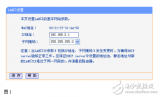




 联想R3000无线路由器设置方法介绍
联想R3000无线路由器设置方法介绍


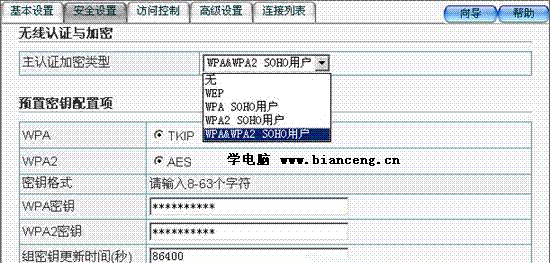












评论